
Isi
- Baca dan pahami mengapa #Motorola Moto G4 (# MotoG4) Anda tidak dapat lagi mengirim dan menerima pesan teks atau #SMS dan pelajari cara memecahkan masalahnya sehingga dapat menggunakan layanan lagi tanpa gangguan.
- Pelajari cara memecahkan masalah ponsel Anda yang tidak dapat mengirim dan menerima pesan gambar atau MMS, juga tahu apa yang harus dilakukan jika masalah terjadi begitu saja tanpa alasan yang jelas dan hal-hal yang perlu Anda periksa sebelum mencari bantuan dari teknisi.
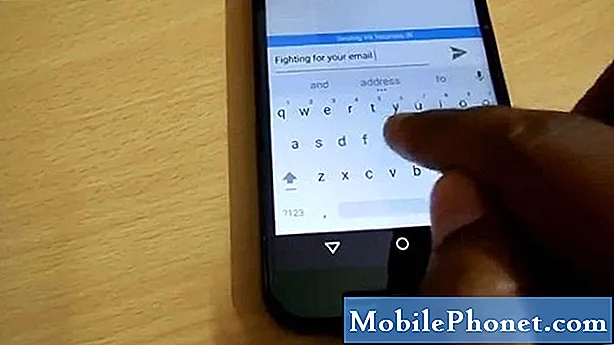
- Periksa indikator sinyal untuk mengetahui apakah perangkat Anda mendapatkan sinyal dari menara. Sinyal sangat penting sehingga Anda perlu memeriksa apakah ponsel Anda benar-benar mendapatkan sinyal dari menara yang seharusnya disambungkan. Jika indikator menunjukkan tidak ada sinyal, coba lihat apakah ada ikon pesawat di sampingnya karena jika ada, mode penerbangan diaktifkan dan komunikasi nirkabel tidak diizinkan. Nonaktifkan mode penerbangan dan masalahnya teratasi. Anda juga dapat memeriksa apakah SIM dipasang dengan benar dan terdeteksi oleh telepon Anda. Jika SIM rusak, perangkat Anda tidak akan dapat mendeteksinya dan perlu diganti.
- Kirim pesan teks ke nomor Anda sendiri. Ini adalah cara terbaik untuk mengetahui apakah perangkat Anda masih mampu mengirim dan menerima pesan teks, tetapi tentu saja, lakukan ini jika indikator sinyal menunjukkan perangkat sedang diservis dari menara. Jika pesan diterima, Anda tidak memiliki masalah saat mengirim pesan tetapi pertanyaannya adalah, dapatkah ponsel Anda menerimanya? Tentu saja, jika pesan tidak diterima, masalahnya ada pada penerima yang tidak terkirim. Dalam kasus ini, coba periksa apakah ponsel Anda memiliki waktu dan tanggal yang benar dan lakukan koreksi yang diperlukan jika perlu.
- Verifikasi bahwa ini bukan masalah cakupan. Untuk pemadaman, penyedia Anda harus memberi tahu Anda terutama jika itu akan berlangsung lebih dari beberapa jam, namun, tidak ada jaminan. Jika Anda mengenal seseorang di lingkungan Anda yang juga berlangganan ke penyedia yang sama, tanyakan apakah mereka dapat mengirim / menerima pesan teks tanpa masalah apa pun, atau lebih baik lagi, hubungi penyedia Anda dan tanyakan perwakilannya.
- Pastikan akun Anda masih bereputasi baik. Jika Anda memutuskan untuk menghubungi penyedia layanan, jangan hanya menanyakan kemungkinan pemadaman di wilayah Anda, tetapi juga menanyakan tentang akun Anda apakah masih dalam keadaan baik dan jika tidak dibatasi untuk menggunakan layanan tersebut. Ingat, pesan teks sebenarnya ada di pihak penyedia selama ponsel Anda berfungsi dengan baik tetapi Anda tidak dapat mengirim dan menerima pesan teks, masalahnya pasti pada penyedia Anda.
- Coba atur ulang ponsel Anda jika masalah muncul tiba-tiba. Anda mungkin telah mengacaukan beberapa pengaturan di telepon Anda sehingga pada saat ini, jika masalah masih berlanjut, saya sarankan Anda membuat cadangan data Anda dan kemudian mengatur ulang perangkat Anda karena jika masalah tidak akan hilang setelah reset, Anda perlu membawa telepon kembali ke toko dan meminta teknisi memeriksanya.
Berikut cara melakukan master reset pada Moto G4 Anda:
- Dengan ponsel dimatikan, tekan dan tahan tombol Volume Turun dan tombol Daya secara bersamaan sampai perangkat menyala.
- Tekan tombol Volume Turun untuk menyorot mode Pemulihan.
- Tekan tombol Daya untuk memulai kembali ke mode Pemulihan.
- Layar akan menampilkan robot Android dengan tanda seru berwarna merah.
- Sambil menahan tombol Daya, tekan dan lepaskan tombol Volume Naik, lalu lepaskan Daya.
- Gunakan tombol volume untuk bergulir ke Wipe data / factory reset dan tekan tombol Daya untuk memilihnya.
- Gulir ke bawah ke Ya - hapus semua data pengguna dan tekan tombol Daya untuk memilihnya.
Cara memecahkan masalah Moto G4 Anda yang tidak dapat mengirim / menerima MMS atau pesan gambar
Layanan Pesan Multimedia atau MMS adalah versi SMS yang ditingkatkan. Namun, ini memerlukan data seluler karena ponsel Anda akan mentransmisikan file besar dan jaringan untuk SMS tidak akan dapat mengakomodasi bandwidth yang diperlukan untuk mengirim dan menerima file yang ukurannya lebih besar. Selain itu, Anda mungkin dikenakan biaya berbeda untuk layanan ini, meskipun sebagian besar penyedia layanan di seluruh dunia menawarkan paket tak terbatas. Jika Anda merasa ponsel Anda mengalami kesulitan mengirim dan menerima MMS, ikuti langkah-langkah pemecahan masalah di bawah ini untuk mencoba memperbaiki masalah ini.
- Pastikan data seluler diaktifkan di Moto G4 Anda. Sekali lagi, data seluler diperlukan untuk dapat menggunakan layanan ini, namun Anda juga harus memastikan perangkat Anda mendapatkan sinyal yang baik dari menara. Jadi, setelah memverifikasi itu menerima sinyal, periksa apakah data seluler diaktifkan dengan membuka Pengaturan. Jika Anda sudah pernah menggunakan layanan ini sebelumnya, menyalakannya (jika dimatikan) akan memperbaiki masalah, namun, jika Anda belum menggunakannya sejak Anda mendapatkan perangkatnya, maka itu mungkin perlu diatur tapi tolong coba aktifkan data seluler dan lihat apakah layanannya berfungsi.
- Kirim pesan gambar ke nomor Anda sendiri. Buat pesan teks dan lampirkan gambar ke dalamnya dan kemudian kirimkan ke nomor Anda sendiri. Metode ini akan segera memberi tahu Anda apakah ponsel Anda mampu mengirim dan menerima MMS. Jika pesan masuk tetapi tidak diterima, coba periksa ruang penyimpanan dan coba kosongkan beberapa ruang jika perlu.
- Pastikan ponsel Anda memiliki Nama Titik Akses (APN) yang benar. Ini pada dasarnya adalah sekumpulan huruf dan angka yang perlu Anda siapkan di perangkat Anda agar dapat terhubung ke jaringan data seluler penyedia Anda. Ini juga terdiri dari setelan keluar dan masuk jadi jika kacau, perangkat Anda mungkin masih dapat mengirim MMS tetapi tidak menerima. Anda dapat mencari APN yang benar secara online atau Anda dapat menghubungi penyedia Anda dan menanyakannya.
- Pastikan akun Anda diizinkan untuk menggunakan layanan ini. Anda harus memiliki kredit yang cukup untuk dapat menggunakan layanan ini atau akun Anda harus bereputasi baik. Oleh karena itu Anda perlu menghubungi penyedia layanan Anda dan menanyakan tentang status akun Anda serta kredit Anda.
TERHUBUNG DENGAN KAMI
Kami selalu terbuka untuk masalah, pertanyaan dan saran Anda, jadi jangan ragu untuk menghubungi kami dengan mengisi formulir ini. Ini adalah layanan gratis yang kami tawarkan dan kami tidak akan menagih Anda sepeser pun untuk itu. Namun perlu diketahui bahwa kami menerima ratusan email setiap hari dan tidak mungkin bagi kami untuk menanggapi satu per satu. Tapi yakinlah kami membaca setiap pesan yang kami terima. Bagi mereka yang telah kami bantu, harap sebarkan berita ini dengan membagikan postingan kami kepada teman-teman Anda atau hanya dengan menyukai halaman Facebook dan Google+ kami atau mengikuti kami di Twitter.


